Не удалось пройти аутентификацию google на телефоне
Иногда пользователи Android могут сталкиваться с ошибкой «Сбой аутентификации Google Talk»
Сбой аутентификации
Причина появления указанной ошибки — неправильные настройки учётной записи Гугл. Даже если они были когда-то сделаны правильно, баг всё равно может вылезти вследствие каких-либо действий с девайсом, будь то неправильная перезагрузка, вредоносное ПО или же сбой подключения к интернету. Одним словом, причин, почему произошёл сбой аутентификации Google Talk, может быть масса.
Обновляем сервисы Гугл
Первым делом нужно сделать именно это.
- Заходим в Плэй Маркет.
- Открываем вкладку «Мои приложения и игры».
- На закладке «Установленные» находим все приложения Гугл и обновляем их.

После обновления все сервисы могут начать работать в правильном режиме и без сбоев.
Снимаем синхронизацию и восстанавливаем её
Если предыдущий способ не помог, то можно попробовать убрать синхронизацию сервисов Гугл, а затем, после перезагрузки смартфона или планшета, вернуть её обратно.
- Открываем меню настроек.
- В разделе аккаунты находим Гугл.
- Открываем, а затем снимаем все маркеры в разделе, касающемся синхронизации.
- Перезагружаем устройство.
- Снова заходим туда же и ставим галочки обратно.

Такой метод, как правило, исправляет неполадки. Если же этого не произошло, то действуем дальше.
Очистка кэша
Очистка кэша приложений Гугл также иногда помогает решить проблему.
- Опять открываем «Настройки».
- Находим пункт «Приложения».
- Каждую программу, имеющую Google в названии, открываем и нажимаем кнопку «Очистить кэш».

Кроме этого, можно попробовать также остановить программу и полностью очистить данные. А затем, в случае с Play Market, запустить снова и проверить, исчезла ли ошибка.
Выходим из аккаунтов
Можно попробовать выйти из своего аккаунта Гугл. Делается это в разделе «Настройки». Там мы находим нужный пункт («Учётные записи»), а затем выходим из нашей учётки. После чего заходим в неё повторно.
Если вариант с повторным залогиниванием не помог, можно попробовать удалить учётную запись вообще. После чего заново зарегистрироваться или войти в существующую. Предварительно стоит перезагрузить свой гаджет.
Откат системы
Если ничего из вышеперечисленного не помогло, есть смысл просто вернуться к заводским настройкам. Конечно, это крайняя мера и переходить к ней стоит, только опробовав все предыдущие методы. Предварительно сохраните важные данные на внешнюю SD-карту, чтобы не потерять их, так как при откате происходит удаление всей информации, внесённой пользователем.
- Заходим в «Настройки».
- Выбираем «Восстановление и сброс».
- Жмём кнопку, касающуюся сброса настроек.
- Ждём несколько минут.
После этого планшет или смартфон вернётся к заводским параметрам.
Теперь вы знаете, что делать, если на Андроид возник сбой аутентификации Google Talk. Чем новее девайс, тем меньше шансов, что вы столкнётесь с подобной ошибкой. Но случиться может всякое, поэтому, в случае такого сбоя, вы всегда можете воспользоваться этой инструкцией.

Ныне проблема встречается довольно редко, но при этом причиняет весьма явные неудобства. Так, обычно сбой приводит к невозможности загрузки приложений из Play Маркета.
Способ 1: обновление сервисов Google
По окончании обновления сервисов Гугл перезагружаем смартфон и проверяем наличие ошибки.
Способ 2: очистка данных и кэша приложений Google
В случае, если обновление Гугл-сервисов не принесло нужного результата, следующим вашим действием должна быть очистка всех данных магазина приложений Play Маркет.
Последовательность действий здесь такова:
Способ 3: настройка синхронизации данных с Google

Отблагодарите автора, поделитесь статьей в социальных сетях.

Помогла ли вам эта статья?
Еще статьи по данной теме:
Я забыла пороль гугол мне прислали код я изменила пороль теперь мне пишет ошибка входа в гугол талк
Шаг 1 из 8: Перезагрузка устройства
Шаг 2 из 8: Обновление настроек даты и времени
Шаг 3 из 8: Очистка кеша и удаление данных
Шаг 4 из 8: Установка обновлений Play Market
1. Откройте Настройки на устройстве
2. Перейдите в Приложения
3. Выберите Google Play Маркет
4. Нажмите отключить -> отключить приложение
5. Нажмите включить
6. Спустя несколько минут, Play Market скачает обновления и установит последнюю версию
Шаг 5 из 8: Проверка обновлений системы
Шаг 6 из 8: Проверка отключенных приложений
Шаг 7 из 8: Проверка доступного места
1. Откройте Настройки на устройстве
2. Выберите Память или Хранилище
3. Если памяти осталось меньше 1 ГБ удалите ненужные приложения (для корректной работы Android резервирует некоторое свободное пространство, из-за чего памяти на установку приложения может не хватить)
Если после этих манипуляций проблема не была решена, выполните сброс системы к заводским настройкам. Иногда это может быть единственный выход.
Задайте вопрос или оставьте свое мнение Отменить комментарий
Ошибка «Требуется аутентификация в Google Play» (Google Play authentication is required) необычайно распространена на устройствах под управлением Android. Это дает вам понять насколько вы зависите от продукции Google в своих устройствах, особенно в Google Play. Хорошая новость в том, что эту проблему очень легко решить. Просто следуйте шагам, приведённым далее в этой статье.
Есть несколько различных путей решения этой проблемы от простой очистки данных, до более радикального способа «сброса к заводским настройкам», как крайний случай. Мы описали следующие методы ниже:
- Удалите обновления Play Store
- Просто удалите свой аккаунт Google
- Ручная синхронизация
- Удаление данных Google Play Store
- Используйте браузер мобильного/стационарного устройства, чтобы загрузить приложение
- Крайняя мера: Сброс до заводских настроек

Просто удалите свой аккаунт Google
Ошибкой может являться просто проблема входа, которая иногда возникает, когда Play Store обновился. Первое, что нужно сделать – войти в меню «Настройки» затем «Учетные записи и синхронизация» или Аккаунты Google – Удаление аккаунта Google и просто удалить учетную запись Google с которой происходит ошибка «Требуется авторизация». Как только вы сделаете это, вы можете повторно добавить свою учетную запись и все должно заработать. Вы также можете перезагрузить ваш телефон перед добавлением учетной записи. Однако, вам может потребоваться выполнить этот шаг совместно со следующим пунктом.

Ручная синхронизация
Возможно, что что-то не синхронизируется по какой-то причине и нужен небольшой «толчок». Откройте «Настройки», нажмите «Учетные записи и синхронизация», найдите вашу учетную запись Google, нажмите на нее и выберете «Синхронизация учетной записи». Затем вы можете вернуться в Google Play Store и проверить исчезли ли ошибка с аутентификацией.
Удаление данных из Google Play Store
Чтобы удалить данные из Google Play Store, вам понадобится зайти в «Настройки», затем в «Приложения» и найти Google Play Store. Нажмите и прокрутите вниз до «Хранилища». Затем просто выберете «Очистить данные» (Вы также можете сначала попробовать почистить кэш, но удаление данных очищает его автоматически)

Если предыдущий пункт («Ручная синхронизация») не сработал, попробуйте его снова после удаления данных и чистки кэша – эти действия могут дать лучшие результаты.
Как очистить кэш на Android устройствах, можно почитать в этой статье.
Используйте браузер мобильного/стационарного устройства, чтобы установить приложение
Это обходной путь для полностью неисправного приложения Play Store. Зайдите в свой веб-браузер и перейдите на сайт Google Play Store. Попробуйте загрузить приложение напрямую оттуда, а не через приложение Google Play Store. Просто войдите в свою учетную запись Google через браузер и затем установите выбранное приложение.
Вы также можете сделать это через браузер своего компьютера. Вас попросят войти в учётную запись Google, затем выбрать на какое устройство вы бы хотели загрузить приложение. Как только ваш смартфон/планшет будут подключены к интернету, загрузка начнется незамедлительно.
Если после прохождения всех этих пунктов у вас остались проблемы, попробуйте пройти их еще раз в таком порядке, перезагружая телефон между пунктами: удалить учетную запись Google, перезагрузить, удалить обновления, установить новый Play Store, перезагрузить, добавить учетную запись и так далее. Просто пытайтесь до тех пор, пока ошибка не исчезнет.
Крайняя мера: Сброс до заводских настроек

Были у вас проблемы от ошибки «Требуется авторизация» в Google Play раньше? Как вы решили эту проблему? Расскажите нам в комментариях ниже.
Если у вас не работает гугл аутентификация на телефоне, но вы уверенны что верно ввели код восстановления, тогда вариант только один.
Почему перестала работать?
У меня это случилось после сброса настроек телефона ну и как следствие удалилось приложение. И так как я в основном использовал его для биржи бинанс то пришлось написать в саппорт что бы они отключили двухфакторку.
После создания нового ключа безопастности я был уверен что верно его записал, да что уж записал, я умудрулся сохранить QRcode при помощи которого происходит восстановление. А после снова сбросил настройки что бы убедиться в чём дело.
И аутенфикация снова перестала работать, и после я полез в настройки приложения.
Как восстановить
Я точно знал что проблема не со стороны кода восстановления. И на моё удивления в настройках был только один пункт! На который я нажал и всё заработало -_-
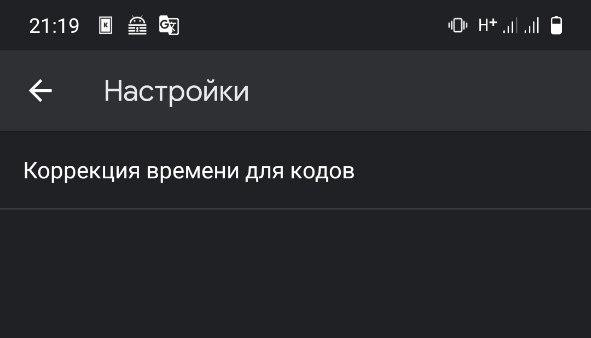
Заходим в приложение гугл аутентификации и жмём три точки что бы попасть в настройки. Находим и жмём на пункт синхронизировать время приложения с гугл сервером. После чего все работает!
Но перед этим желательно перейти в настройки телефона:
- Дата и время
- Включить автоопределение времени
И уже после синхронизировать время приложения с серверами гугла.
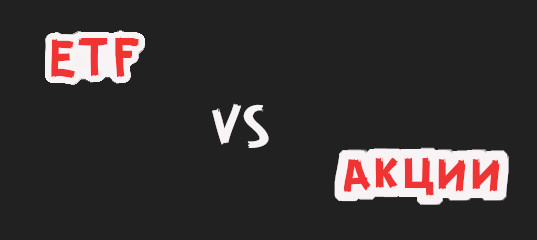
ETF или акции какие плюсы и минусы

Как добавить несколько сайтов в столбик в профиль вконтакте

Как смотреть доминацию биткойна
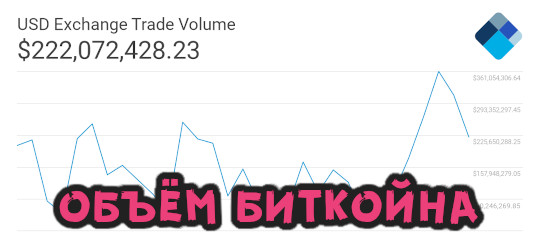
Объём биткойна Как смотреть график объёма биткойна в мире

Ilya Kozel'
Я разработчик работающий один. Пожалуйста, рассмотрите возможность поделиться страницей в Вконтакте
Читайте также:


